现在大部分用户都在使用Windows电脑,有些人遇到了无法连接网络问题,想知道如何解决,接下来小编就给大家介绍一下具体的操作步骤。
具体如下:
-
1. 首先第一步鼠标右键单击【计算机】图标,在弹出的菜单栏中根据下图箭头所指,点击【属性】选项。
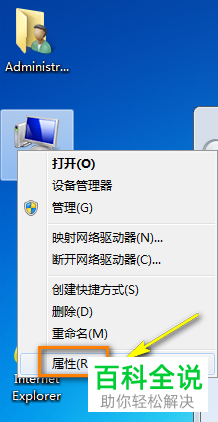
-
2. 第二步打开【系统】窗口后,根据下图箭头所指,点击【设备管理器】选项。
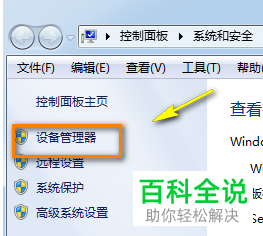
-
3. 第三步打开【设备管理器】窗口后,先点击【网络适配器】,接着根据下图箭头所指,鼠标右键单击无线网卡。

-
4. 第四步在弹出的菜单栏中,根据下图箭头所指,点击【更新驱动程序软件】选项。
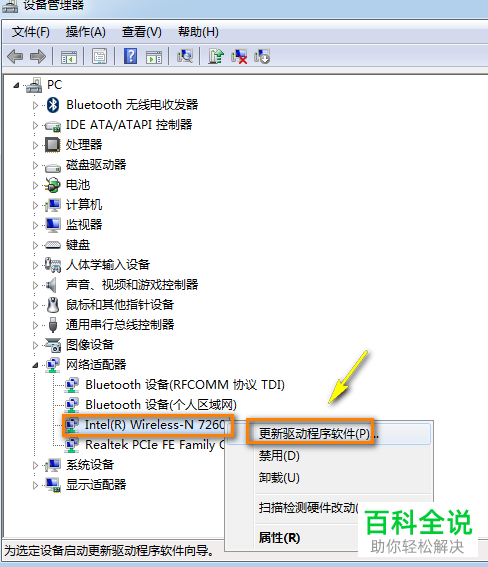
-
5. 第五步在弹出的窗口中,根据下图箭头所指,点击【自动搜索更新的驱动程序软件】。

-
6. 第六步根据下图所示,等待驱动程序安装完成,重新连接网络。
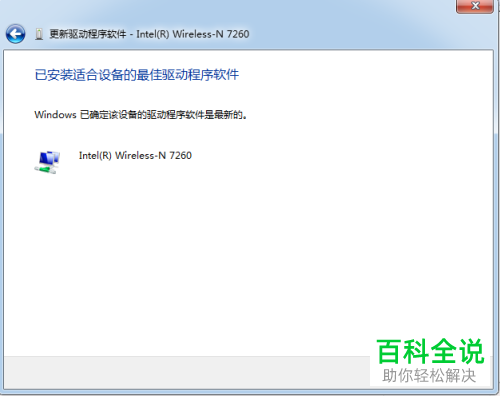
-
7. 第七步如果仍然无法上网的话,鼠标右键单击无线网卡,在弹出的菜单栏中根据下图箭头所指,先点击【禁用】选项,接着再次右键单击,然后点击【启用】。
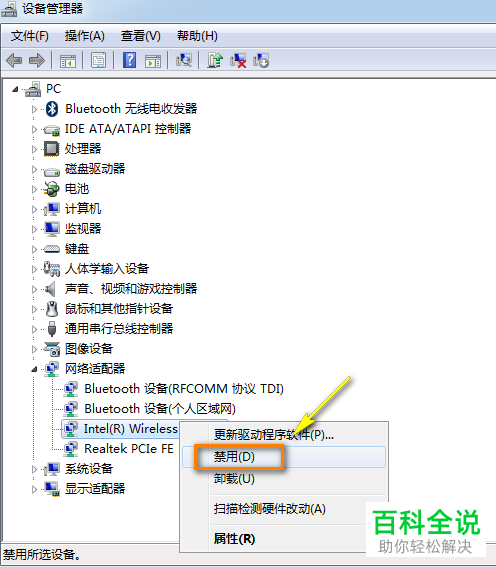
-
8. 第八步如果仍然无法连接网络的话,先按下【Win+R】快捷键打开【运行】窗口,接着根据下图箭头所指,在方框中输入【cmd】并点击【确定】选项。
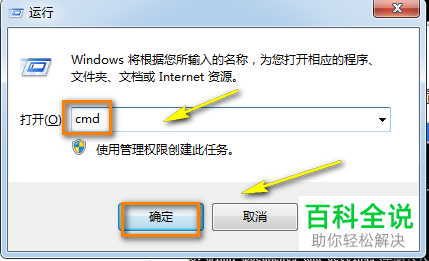
-
9. 第九步打开【cmd.exe】窗口后,根据下图箭头所指,先在命令行中输入【netsh winsock reset】,接着按下【回车】键。

-
10. 最后等待命令执行完成,根据下图箭头所指,需要重新启动计算机。
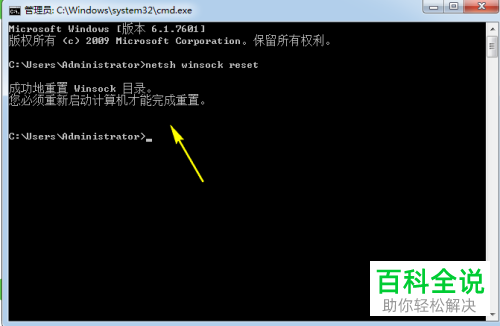
-
以上就是如何解决Windows电脑无法连接网络问题的方法。
